Az MS Word után a második helyen a PowerPoint a leggyakrabban használt Microsoft Office program. A középiskolai előadásoktól a csúcskategóriás vállalati jelentésekig bármi elkészíthető vele. A Microsoft PowerPoint fontos gyorsbillentyűinek használatával pedig gyorsabbá és egyszerűbbé teheti projektjeit, jelentősen javítva az általános élményt.
A gyorsbillentyűk és parancsikonok széles skálája létezik, amelyek a formázástól és beszúrástól a mentésig és szerkesztésig mindent megtesznek.
Míg néhány ilyen billentyűparancsot ritkán használ, mások ugyanolyan ismerősek lesznek, mint a kivágás, másolás és beillesztés. Függetlenül attól, hogy milyen típusú munkára van szüksége, mindenki megtalálja azokat a kulcsokat, amelyeket minden nap használni fog.
A PowerPoint parancsikonok használatának előnyei és hátrányai
A PowerPoint parancsikonok ismeretének nincsenek hátrányai, de ezek folyamatos használata más készségeket és lehetőségeket sérthet. A lehetőségek közül a legjobb, mivel ismernie kell mind a rövid, mind a hosszú utat, valamint a mindkettőhöz tartozó összes szolgáltatást.
Profik
– Gyorsan
– Könnyen
– Intuitív
– A termelékenység növelése
Hátrányok
- Teljes billentyűzet szükséges
– Túlkattintás előfordulhat
– Nem jelenít meg kiterjesztett opciókat
Az MS PowerPointhoz tartozó apró trükkök megtanulásához megvásárolhatja a Microsoft PowerPoint 2019 for Dummies aminek még több titka van, amit talán nem tudtál.
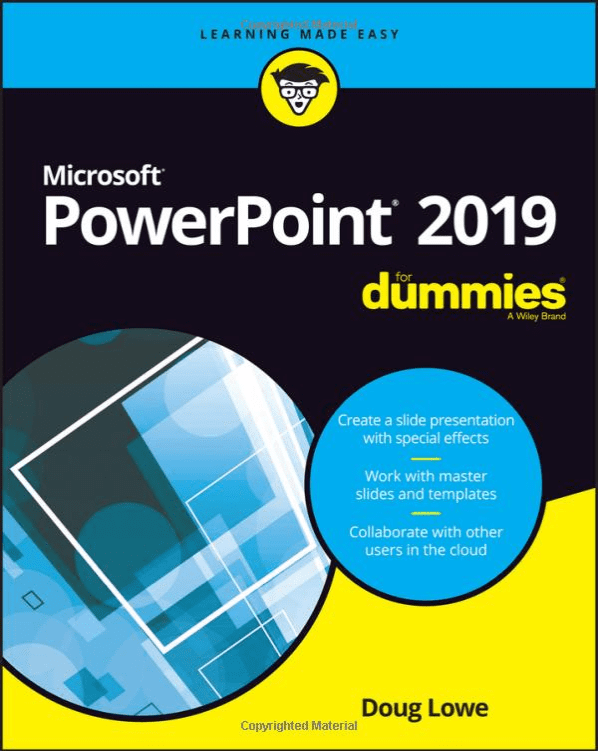
Ebben a könyvben szó szerint több száz PP parancsikont talál, amelyek a program minden funkciójához használhatók. A szokásos gyanúsítottaktól, mint például a mentés és megnyitás, a tartalom importálásáig és módosításáig.
1. Parancsikonok az alakzatok szerkesztéséhez
- Ctrl + D – Ez a gyorsbillentyű egy kiválasztott elemet replikál. Kijelöli az elemet, és használja a Ctrl-D parancsot.
- Ctrl + G – Ezzel a paranccsal a kiválasztott alakzatokból és képekből csoportot hozhat létre. Válasszon ki egy képkészletet, és írja be a parancsot. A kiválasztott formák egy csoportot alkotnak. A csoportot megfordíthatja a Ctrl + Shift + G parancs.
- Ctrl + Shift + C – Ez a gyorsbillentyű a kiválasztott alakzat formázását másolja, és a következővel együtt használatos Ctrl + Shift + V parancs. Az első parancs egy alakzat formázását másolja, az utóbbi pedig egy másik alakzatra illeszti be.
2. Szöveg formázása és szerkesztése
A Microsoft Word és a PowerPoint ugyanazokat a gyorsbillentyűket használja a szöveg szerkesztéséhez.
- Ctrl+B félkövérre szedi a kijelölt szöveget.
- Ctrl + I a kijelölt szöveget dőltté teszi.
- Ctrl + U aláhúzza a kiválasztott szöveget.
- Ctrl + Shift + > és Ctrl + Shift + Ezek a rövid billentyűk a kiemelt szöveg méretének szabályozására szolgálnak. A Ctrl + Shift + > növeli a betűméretet, a Ctrl + Shift + < pedig csökkenti.
- Ctrl + L és Ctrl + R – Ez a két gyorsbillentyű a szöveg igazítását balra vagy jobbra mozgatja.
- Ctrl + Enter sortörést készíteni a szövegben.
PowerPoint prezentációs parancsikonok
- + A pluszjel kinagyítja a képernyőt. Nyomja meg a + jelet a diára kívánt nagyításhoz.
- – A mínuszjel kicsinyíti a PowerPoint képernyőt. Nyomja meg többször a – jelet a teljes kicsinyítéshez.
- B elsötétíti a PowerPoint képernyőt. Leállítja a diavetítést, és üres diát vetít.
Navigációs gyorsbillentyűk
- Shift + F5 az első diától kezdi a bemutatót.
- Alt + F10 felfedi és elrejti a kiválasztó ablaktáblát.
- Alt + F5 – Ezzel a gyorsbillentyűvel megtekintheti a PowerPoint bemutató előnézetét.
- Ctrl + Shift + Tab lehetővé teszi, hogy váltson a Vázlat nézet és az Indexkép panel között.
A Microsoft Office programban több ezer gyorsbillentyű található. De ezek a PowerPoint-ok a leghasznosabbak a prezentációkon való munka során.